-
win10蓝牙在哪_台式win10关闭蓝牙的方法
- 2017-06-23 02:59:04 来源:windows10系统之家 作者:爱win10
有的用户使用windows10系统的时候,会支持有蓝牙功能。最近就有网友提问系统之家小编win10蓝牙在哪,台式win10关闭蓝牙是如何操作的。为了解决大家提问的台式win10关闭蓝牙的windows10蓝牙在哪的问题。小编特意写了这篇台式win10关闭蓝牙的方法,教程就在下面。
Win10蓝牙在哪里?
首先大家要知道,要找到Win10蓝牙功能,首先电脑本文要支持蓝牙功能,目前大多数笔记本都内置由蓝牙功能,而台式电脑则大多数不支持蓝牙功能,这主要取决电脑主板中是否内置蓝牙模块。
脚本之家小编简单教大家一种查看电脑是否支持蓝牙功能的方法。其实很简单,进入Win10设备管理器,看看里面有没蓝牙设备,如果有,则说明电脑带有蓝牙功能,反之则不带有蓝牙功能,如图。
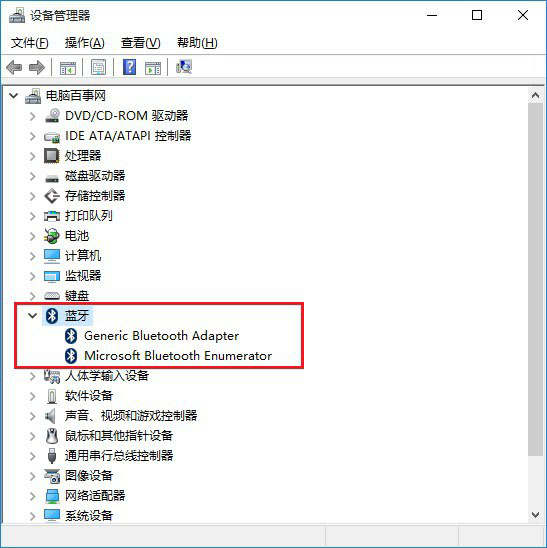
台式win10关闭蓝牙的方法图一
如果确认电脑支持蓝牙功能,下面就来教教大家Win10蓝牙在哪,如何打开或者关闭。
1、在Win10任务栏左侧的搜索框中,搜索“蓝牙”,点击顶部的“蓝牙设置”,如下图。
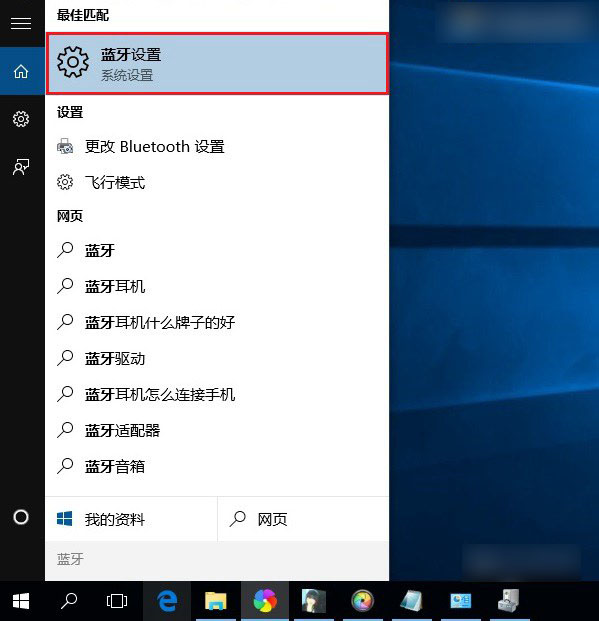
台式win10关闭蓝牙的方法图二
2、之后就可以进入到Win10蓝牙设置界面了,在这里就可以去搜索一些附件的蓝牙设备,进行配对或者进行关闭等,如图。
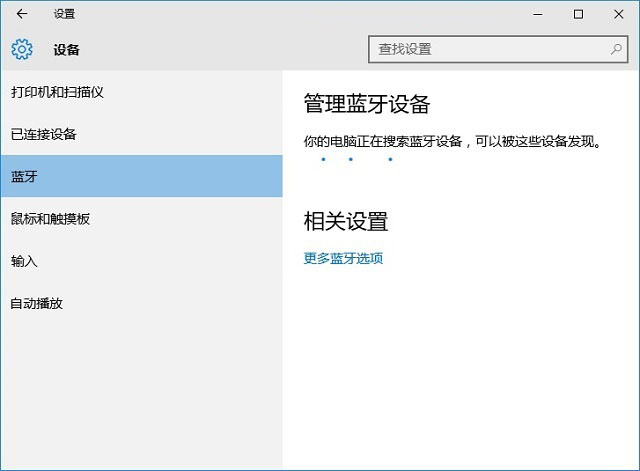
台式win10关闭蓝牙的方法图三
Win10蓝牙怎么关闭?
在Win10蓝牙设置中,可以找到控制开关,可以选择打开或者关闭。
上面所描述的所有内容就是系统之家小编带来的台式win10关闭蓝牙的方法了。另外小编还要提醒大家,还可以在Win10设备管理器中,找到蓝牙设备,然后将此设备禁用,这样就相当于关闭了蓝牙功能哦。更多问题可以访问我们的win7之家官网寻找答案。
猜您喜欢
- win10无线网卡驱动怎么安装?..2020-12-28
- 云萌win10激活工具教程步骤2022-03-11
- win101909和1903哪个版本好用2020-12-25
- win10系统如何隐藏硬盘分区2020-03-20
- 2021更新win10专业版万能激活码..2020-10-16
- win10家庭中文版激活工具怎么使用..2022-03-02
相关推荐
- 小米4 win10刷机包,小编告诉你如何成.. 2017-12-07
- win10系统怎么安装win7 2020-04-11
- Win10系统电脑屏幕出现Mozilla/5.0怎.. 2020-12-08
- avita电脑下载与安装win10iso镜像系统.. 2019-09-07
- 小编告诉你无法定位程序输入点于动态.. 2018-09-25
- 台式机win7升级win10图文教程.. 2020-10-22





 魔法猪一健重装系统win10
魔法猪一健重装系统win10
 装机吧重装系统win10
装机吧重装系统win10
 系统之家一键重装
系统之家一键重装
 小白重装win10
小白重装win10
 深度技术win10系统下载64位专业版v201801
深度技术win10系统下载64位专业版v201801 深度技术ghost win7 x86 纯净版201604
深度技术ghost win7 x86 纯净版201604 小白浏览器(minibai) v10.4.5312.1827官方版
小白浏览器(minibai) v10.4.5312.1827官方版 电脑公司Ghost Windows XP SP3 中文版 v1912
电脑公司Ghost Windows XP SP3 中文版 v1912 Q-Dir v5.59 绿色中文版 32/64位 (资源管理器工具)
Q-Dir v5.59 绿色中文版 32/64位 (资源管理器工具) 深度技术Ghost win8 32位纯净版下载v201706
深度技术Ghost win8 32位纯净版下载v201706 雨林木风ghos
雨林木风ghos 谷歌浏览器(C
谷歌浏览器(C 大白菜 Ghost
大白菜 Ghost 果苗浏览器 v
果苗浏览器 v 雨林木风ghos
雨林木风ghos MSDN ghost w
MSDN ghost w 地球村浏览器
地球村浏览器 PicPick v3.2
PicPick v3.2 日日听收音机
日日听收音机 深度技术 gho
深度技术 gho 粤公网安备 44130202001061号
粤公网安备 44130202001061号